win7蓝牙搜索不到设备怎么办 win7蓝牙搜索不到设备解决方法
- 更新日期:2023-03-29 09:04:43
- 来源:互联网
win7蓝牙搜索不到设备怎么办?win7蓝牙搜索不到设备解决方法是什么?最近有很多小伙伴在使用win7系统的时候,发现自己的电脑出现了蓝牙搜索不到设备,不知道怎么去解决。我们首先点击开始菜单,点击控制面板选项,在控制面板窗口打开管理工具就可以了。接下来本站就带大家来详细了解一下win7蓝牙搜索不到设备怎么办。
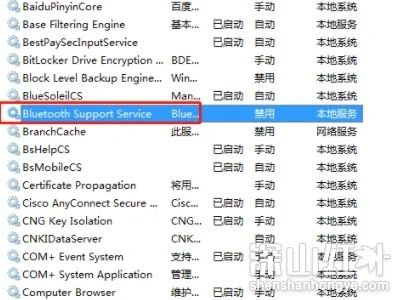
win7蓝牙搜索不到设备解决方法:
1.首先要检查蓝牙服务是否开启,点击电脑左下角的开始菜单,在弹出的窗口中点击控制面板;
2.在控制面板选项,点击管理工具,进入管理工具页面;
3.在管理工具页面,双击“服务”选项,进入服务页面;
4.在服务页面,找到“Bluetooth support service”服务,检查蓝牙服务是否启动;
5.如果没有启动则双击该服务,在弹出的窗口中将启动类型设置为“自动”,然后点击“启动”;
6.服务启动后,使用“Windows+E”组合键进入计算机硬盘列表,右键点击“计算机”,在弹出的窗口中点击“管理”;
7.在计算机管理页面点击设备管理器,查看蓝牙设备是否正常运行,如果显示黄色感叹号,则需要更新蓝牙驱动,才能在电脑上搜索到蓝牙设备。









